Normalmente abrimos el Administrador de tareas de Windows cuando queremos finalizar aplicaciones, verificar procesos, monitorear el desempeño o llevar a cabo dichas tareas relacionadas con el sistema. Para abrir el Administrador de tareas, hacemos lo siguiente:
- Haga clic con el botón derecho en la barra de tareas y seleccione Administrador de tareas
- prensa Ctrl + Mayús + Esc
- prensa Ctrl + Alt + Supr y luego seleccione Administrador de tareas en la siguiente pantalla.
- Tipo taskmgr en la búsqueda de inicio y presione Enter para abrir el Administrador de tareas.
El Administrador de tareas no se abre
Pero puede suceder que un buen día encuentres que tu El Administrador de tareas no se abre. En tal caso, deberá averiguar el motivo: si el Administrador de tareas ha desactivado el Administrador de tareas o si se debe a algún otro motivo.
El Administrador de tareas ha sido desactivado por su administrador
Cuando intentas abrir el Administrador de tareas, obtienes: El Administrador de tareas ha sido desactivado por su administrador mensaje? Si es así, puede ponerse en contacto con su administrador con su problema. Además, puede consultar esta publicación sobre cómo habilitar o deshabilitar el Administrador de tareas.
Puede utilizar nuestra herramienta gratuita FixWin para solucionar este problema del Administrador de tareas fácilmente. Verá la configuración en Herramientas del sistema.
Leer: El Administrador de tareas se bloquea o se bloquea al iniciar.
El Administrador de tareas no responde por otro motivo
Pero si usted es el único usuario de la computadora y aún recibe este mensaje o un mensaje como El Administrador de tareas no responde, puedes probar las siguientes sugerencias:
Primero, abre regedit y navegue hasta la siguiente tecla:
HKEY_CURRENT_USER \ Software \ Microsoft \ Windows \ CurrentVersion \ Policies \ System
Aquí si encuentra una clave de registro DisableTaskMgr, simplemente elimine la clave o establezca su valor en 0.
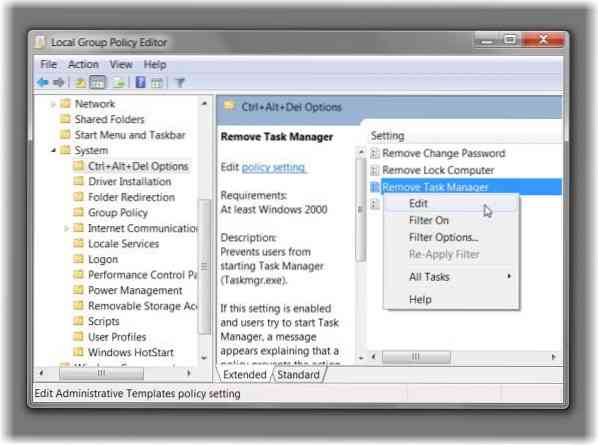
Alternativamente, puede escribir gpedit.msc en la búsqueda de inicio y presione Entrar para abrir la Política de grupo.
Navegar a:
Configuración de usuario> Plantillas administrativas> Sistema> Ctrl + Alt + Eliminar opciones> Eliminar administrador de tareas.
Haga clic derecho en él> Editar> Seleccionar no configurado> Haga clic en Aplicar-Aceptar-Salir.
Reinicie la computadora y vea si ayuda!
Otras cosas que podría intentar solucionar los problemas del Administrador de tareas:
- El malware puede impedir la apertura del Administrador de tareas. Por lo tanto, es posible que desee borrar los archivos basura de su PC y luego ejecutar un escaneo completo o profundo con su antivirus o software de seguridad.
- Consulte esta publicación sobre Opciones de carpeta que faltan, Administrador de tareas deshabilitado, Regedit deshabilitado.
- Ejecute el Comprobador de archivos del sistema ejecutando sfc / scannow y vea si le ayuda.
- Intentar Eliminar herramienta de restricciones o Reactivar para volver a habilitar su Administrador de tareas.
Si todo falla, es posible que deba realizar una reparación, instalar Windows 7 o restablecer Windows 10. Si esa no es una opción que le gustaría considerar, puede usar Process Explorer de Sysinternals o Customized Task Manager de TechNet para lograr el mismo propósito.
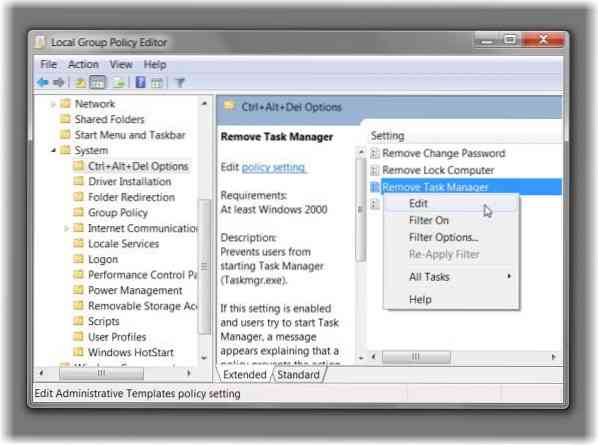
 Phenquestions
Phenquestions


